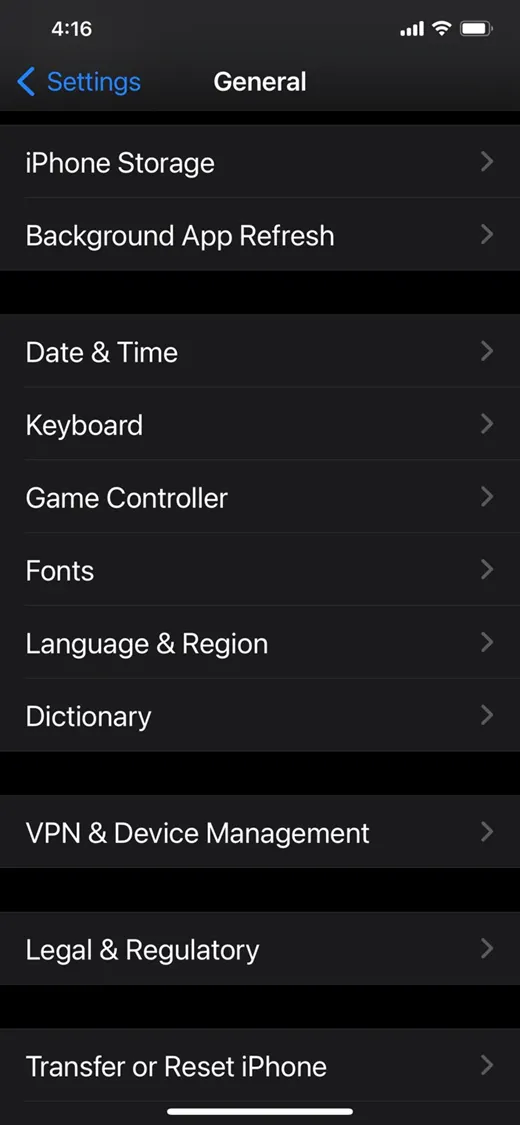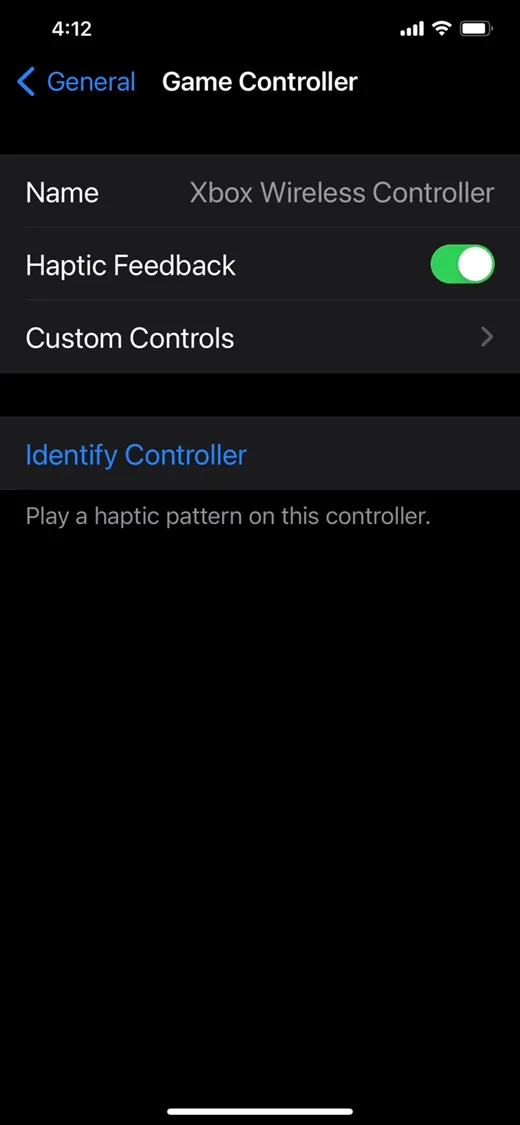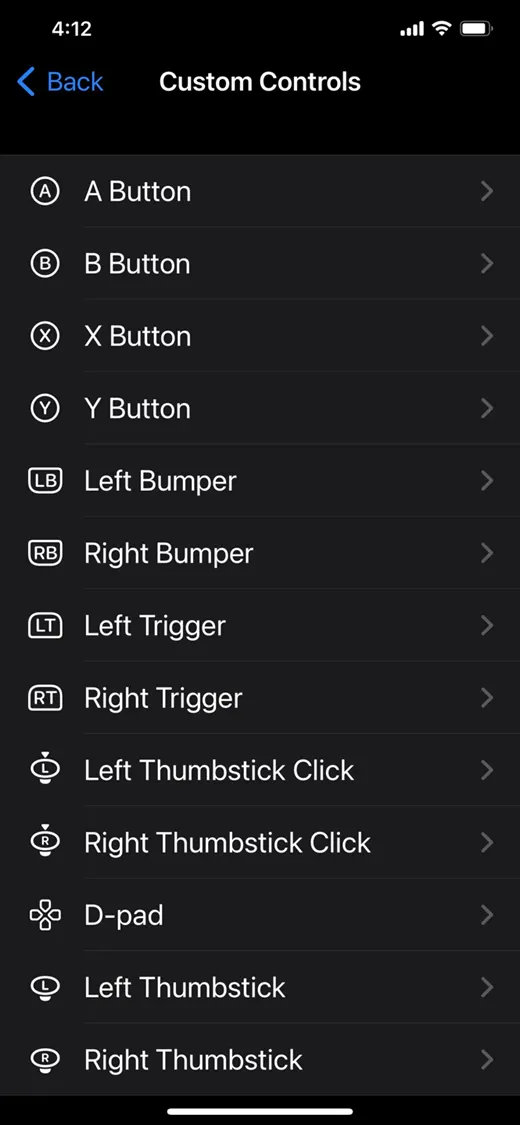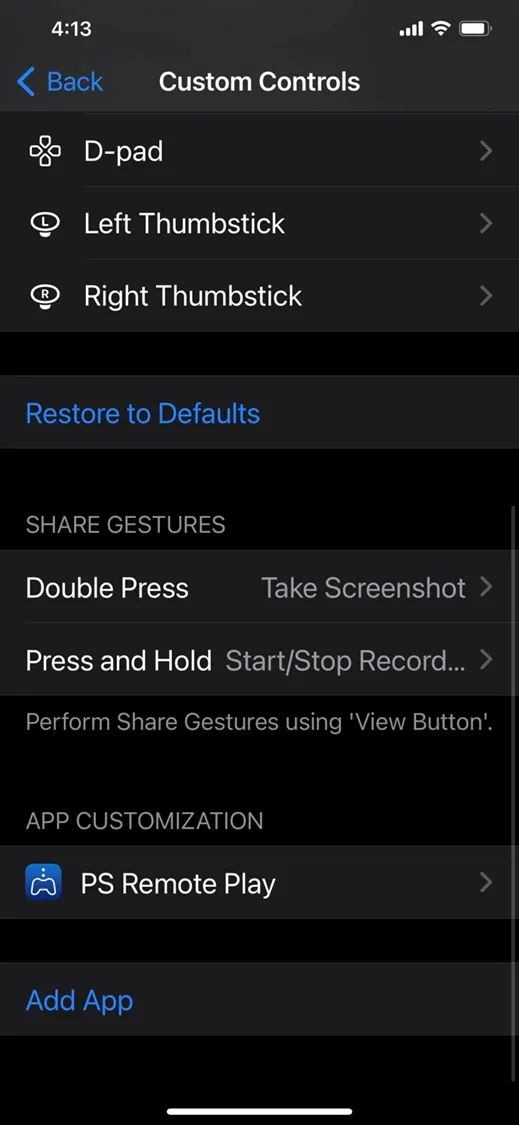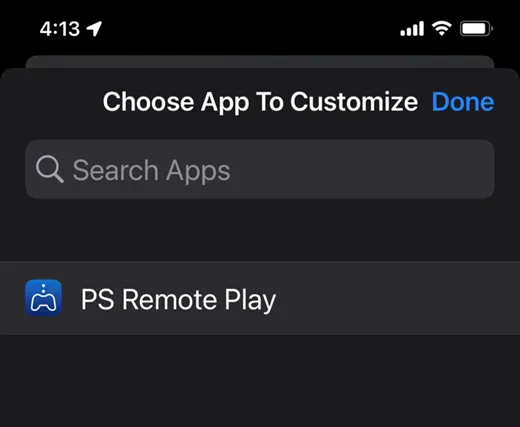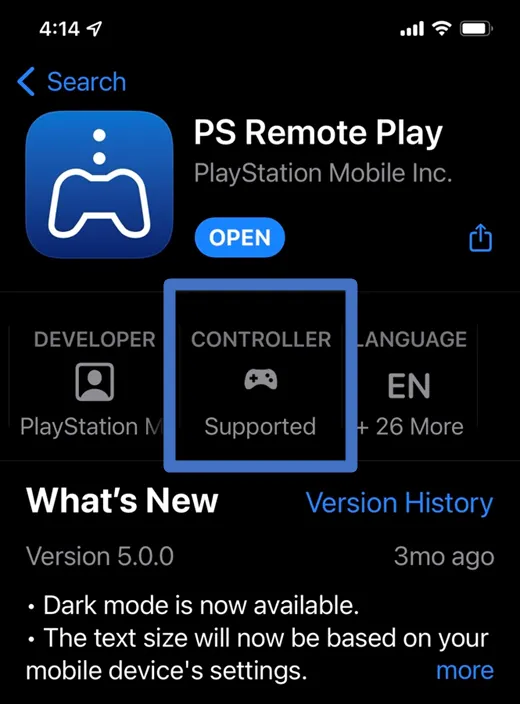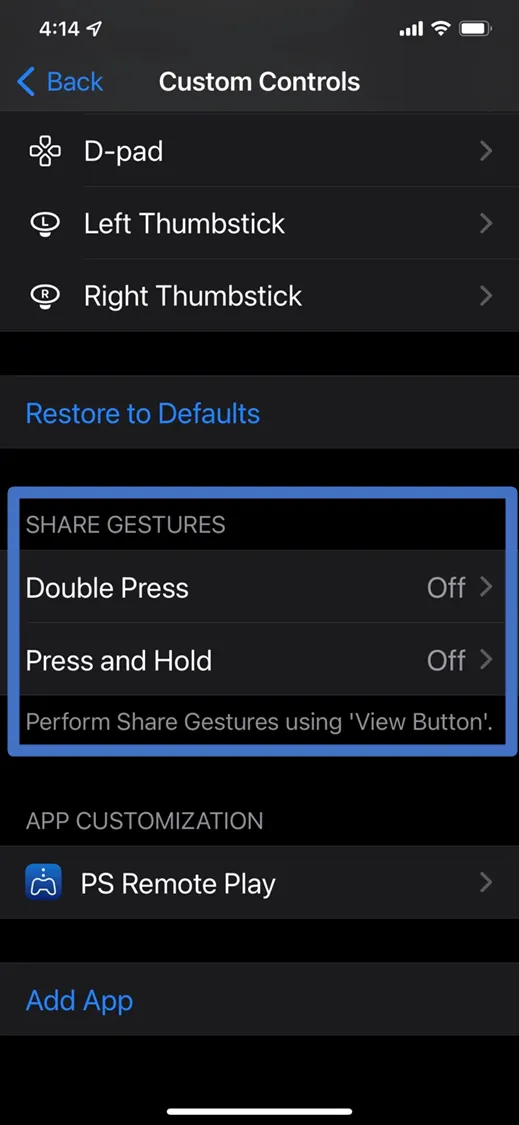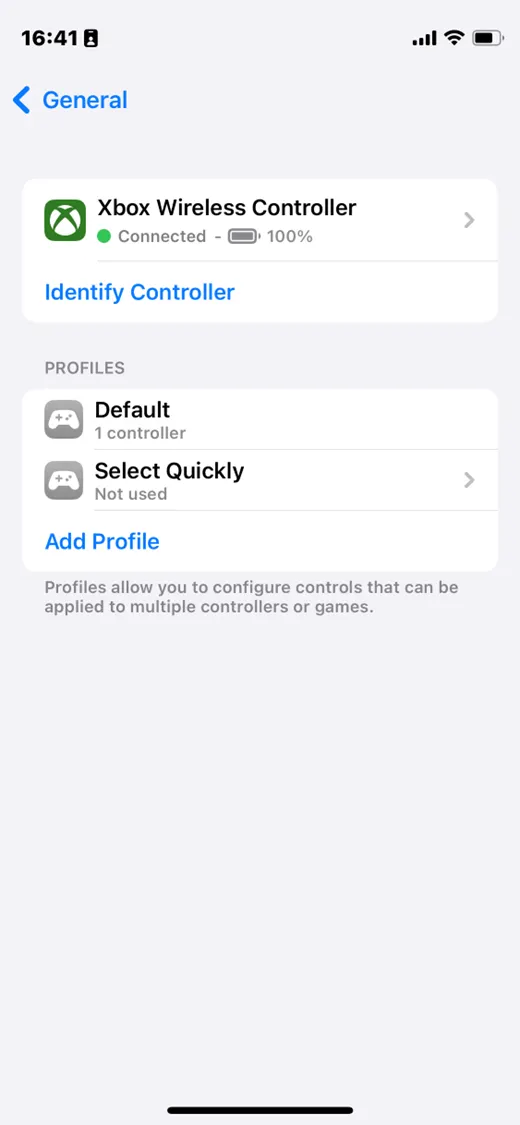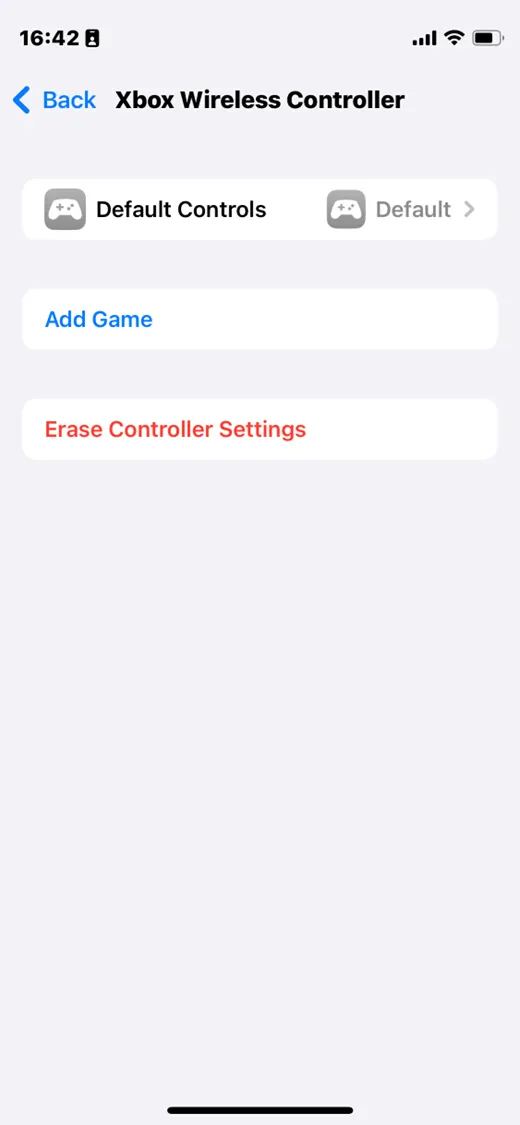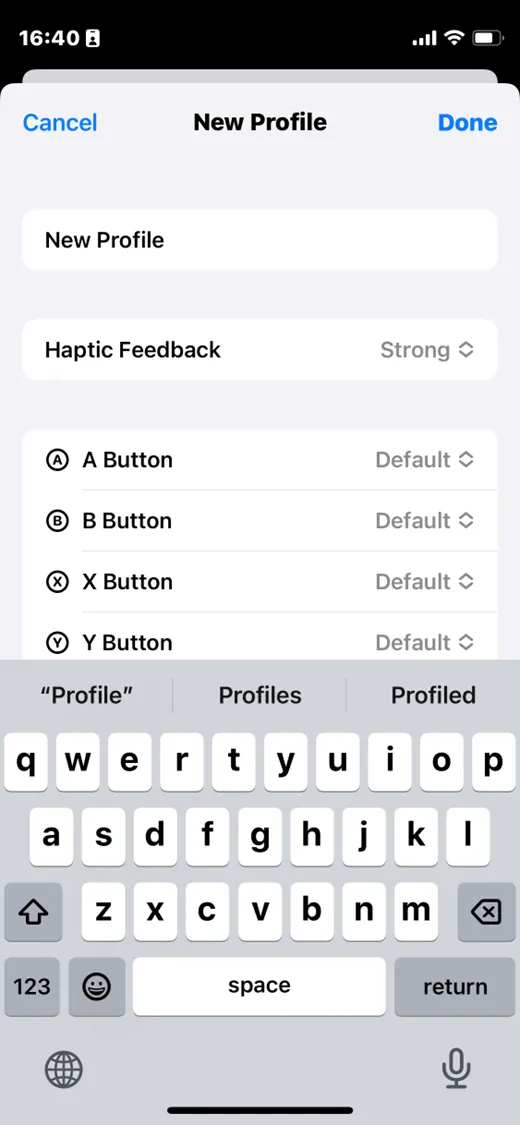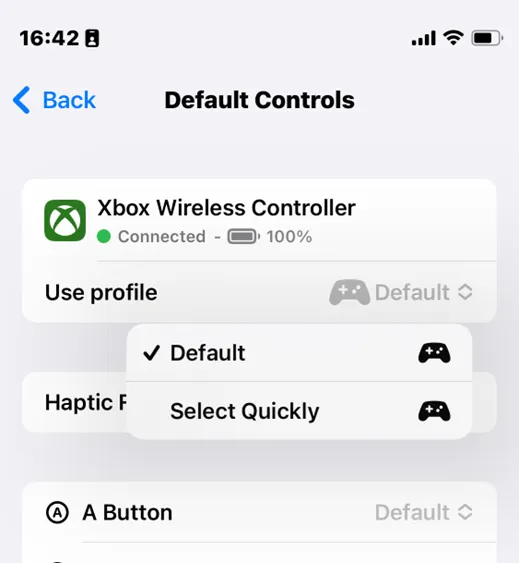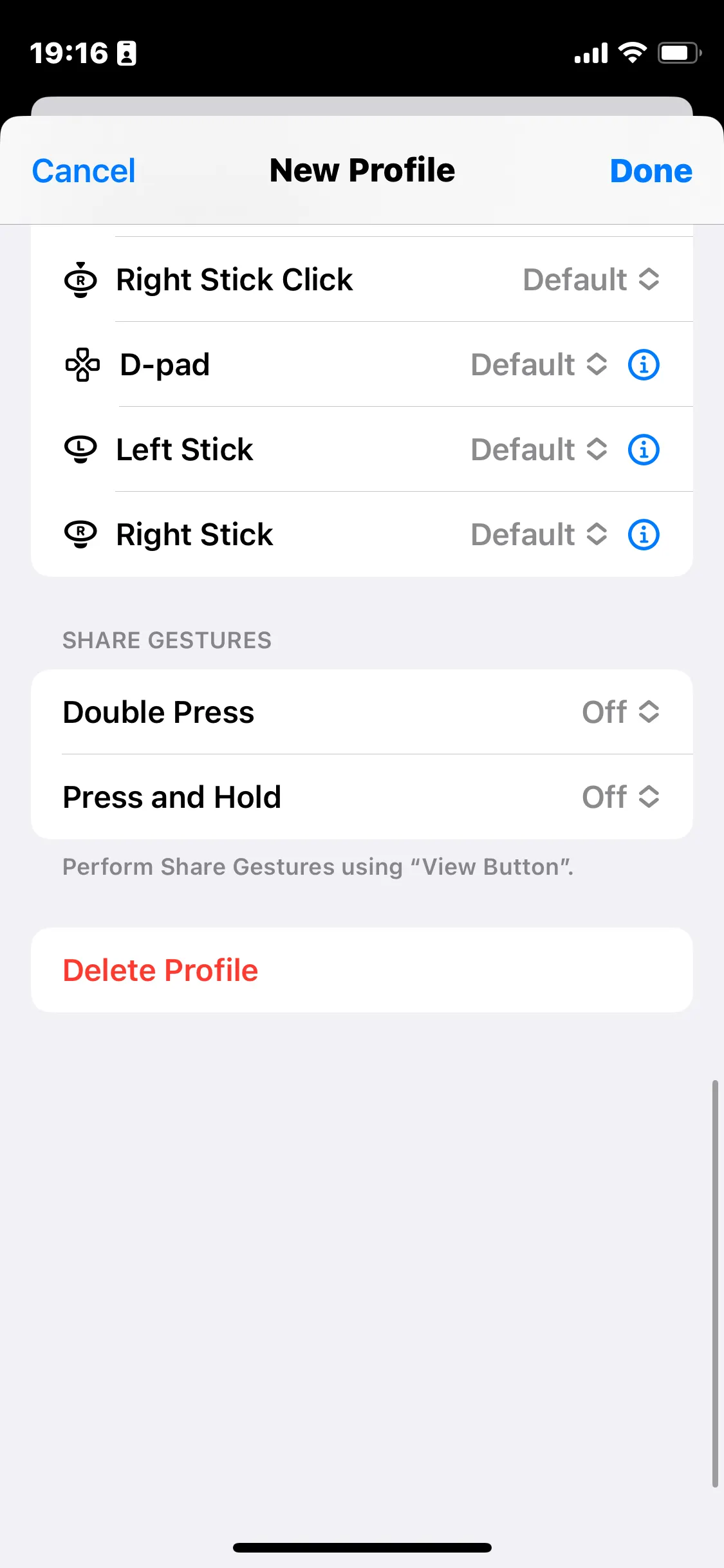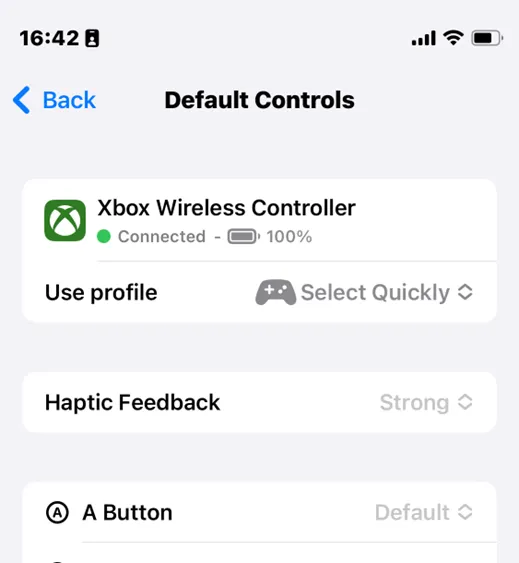Questa funzione è disponibile in iOS/iPadOS 14 e successivi.
Questo articolo è stato scritto sulla base di iOS 15.
Su iOS, l'elaborazione dell'input del gamepad è quasi la stessa, ma è possibile modificarla in base alle proprie preferenze a livello di sistema operativo.
Modifica dei pulsanti del gamepad
Se non vi piace il layout del gamepad, potete cambiarlo qui. Questa impostazione si applica a tutte le applicazioni contemporaneamente.
Impostazioni → Generali → Controller di gioco → Controlli personalizzati.
Applicare solo a giochi specifici
Controlli personalizzati
È possibile utilizzare il menu Aggiungi app in fondo alla pagina per modificarlo in modo che possa essere utilizzato solo con determinate applicazioni di gioco.
Tutte le informazioni impostate dopo la selezione di un'applicazione funzionano solo mentre il gioco è in esecuzione, e se si utilizza un'altra applicazione non presente nell'elenco, tornano al modo in cui sono state impostate nella schermata di controllo delle impostazioni utente.
Il gioco che si desidera utilizzare potrebbe non apparire quando si fa clic su Aggiungi app. Questo problema sembra essere un caso che può verificarsi se non c'è una
supporto del gamepad nell'App Store. Assicuratevi di controllare se nell'AppStore è presente un segno di spunta per il supporto del gamepad.
Se si utilizzano solo alcune applicazioni, è anche una buona idea impostarle direttamente dalla schermata dei controlli personalizzati.
Tra i casi confermati, per i giochi che non possono utilizzare questa funzione, aggiungeremo quanto segue alla documentazione di ciascun gioco.
È possibile consultare  🇮🇹 IT (iOS) Guida alla regolazione dei pulsanti per configurare un layout di pulsanti dedicato a questo gioco.
🇮🇹 IT (iOS) Guida alla regolazione dei pulsanti per configurare un layout di pulsanti dedicato a questo gioco.
 🇮🇹 IT (iOS) Guida alla regolazione dei pulsanti per configurare un layout di pulsanti dedicato a questo gioco.
🇮🇹 IT (iOS) Guida alla regolazione dei pulsanti per configurare un layout di pulsanti dedicato a questo gioco.Questo gioco (iOS) Informazioni relative alle impostazioni dei pulsanti. È possibile cambiare il tasto del gamepad attraverso questo manuale. Tuttavia, non è possibile modificare la disposizione dei pulsanti solo in questo gioco.
Il pulsante di selezione funziona troppo tardi.
In questo processo, è il pulsante Select che reagisce lentamente all'azionamento del pulsante. Questo pulsante viene utilizzato come pulsante per fare uno screenshot in iOS.
1.
Accedere al menu Driver personalizzati.
2.
Scorrete verso il basso per visualizzare le voci Gesto di condivisione. 3.
3.
Selezionare e commutare su Off.
Aggiornamenti a iOS/iPadOS 16 e macOS Ventura (Beta)
È stato scritto sulla base della versione beta pubblica e può essere modificato o rimosso in qualsiasi momento. Basato su: iOS 16.0 (20A5312j)
È ora possibile preconfigurare varie opzioni creando un profilo indipendente dall'app. Non è destinato a essere utilizzato come base per l'applicazione o il gioco, quindi si prega di configurare il gamepad prima di avviare il gioco.
•
Può essere utilizzato in modo diverso per ogni controllore collegato.
•
È inoltre possibile cambiare il pulsante per profilo in macOS.
•
È possibile regolare l'intensità del feedback aptico.
(L'impostazione iniziale è l'intensità massima del gamepad).
Aggiungi nuovo profilo per disattivare il gesto di condivisione.
1. Creare un nuovo profilo
3. 3. Selezionare il Gamepad → Fare clic su "Usa profilo".
4. Selezionare il profilo creato
2. Selezionare e impostare su Off.
5. Fine